 O serviço DHCP (Dynamic Host Control Protocol – Protocolo de Controle de Convidado Dinâmico) torna simples o acesso a recursos de rede e configurações sejam elas pequenas, médias ou grandes, o encaminhamento de portas facilita o tráfego de dados entre aparelhos de qualquer lugar. Ao configurar DHCP como estático no roteador é possível combinar o melhor dos dois mundos.
O serviço DHCP (Dynamic Host Control Protocol – Protocolo de Controle de Convidado Dinâmico) torna simples o acesso a recursos de rede e configurações sejam elas pequenas, médias ou grandes, o encaminhamento de portas facilita o tráfego de dados entre aparelhos de qualquer lugar. Ao configurar DHCP como estático no roteador é possível combinar o melhor dos dois mundos.
O problema com DHCP e Port Forwarding
A importância do DHCP é natural. Estando o roteador devidamente configurado, os endereços de rede (IP) dos aparelhos são automaticamente atribuídos tornando-se uma atividade relativamente simples. Complementando com o encaminhamento de portas, tornando-se muito útil para poder acessar o roteador e até serviços em execução como servidor web, servidor ftp e até banco de dados. Esse benefício reside um ponto de grande importância: os endereços IP destinos não podem mudar. O serviço DHCP possui embutida funcionalidade de renovar os endereços IP regularmente, mesmo podendo alterar o tempo dessa atualização ela invariavelmente vai ocorrer, podendo comprometer os serviços ativos e regularmente utilizados mesmo funcionando na rede interna. Mesmo com muitos programas tentando contornar essa condição ao oferecerem o recurso Universal Plug and Play (UPnP) para encaminhamento de porta, não é uma adoção universal ou padronizada.
Alguns roteadores mais modernos possuem a capacidade de lembrar qual endereço IP foi atribuído a determinado dispositivo, desta maneira mesmo desligando ou apenas desconectando o endereço IP será o mesmo anteriormente atribuído. Em todo o caso, basta efetuar a restauração padrão (hard reset) para esse cache ser excluído e o serviço DHCP reatribuir os endereços de rede aleatoriamente, desfazendo a sensível ordem de IP´s anteriormente configurada. Uma imensidão de aparelhos não possiuem esta funcionalidade, ocorrendo como o citado ao final acima, tampouco permitir salvar as configurações estabelecidas e mesmo que efetuada a restauração de fábrica, poder reconfigurar automaticamente várias das funções definidas até este momento. Desta maneira sendo necessário reconfigurar os encaminhamentos de porta e outras definições, caso contrário a comunicação entre os dispositivos e serviços estará seriamente comprometida.
Considerando que pouquíssimos aparelhos mais antigos estejam em atividade como também os mais modernos estando mais acessíveis, utilizaremos essa referência junto com a plataforma DD-WRT para este guia. É um sistema citado regularmente e não é sem motivo, seno um firmware para roteadores com excelente competência para organizar esse tipo de confusão: O DHCP estático conhecido também como reserva de IP. Após configurar no roteador o serviço DHCP que vai definir um intervalo de renovação, também permite informar os endereços MAC (Media Access Control – Mídia de Controle de Acesso) – identificador único que todo adaptador de rede possui – dos dispositivos de rede onde depois o DD-WRT irá cuidar do gerenciamento automaticamente. Considerando um aparelho com sistema diferente, ainda é possível seguir os caminhos a seguir, guiando-se pelo manual do aparelho que possivelmente terá muitas configurações em comum.
Identificando o endereço MAC do dispositivo
Possivelmente a tarefa mais trabalhosa será identificar o endereço MAC dos dispositos que deseja reservar o IP. Em aparelhos com dois ou mais adaptadores – ou tipo de adaptadores – de rede os caminhos podem variar, a exemplo de notebook´s que possuem o adaptador para redes cabeadas (LAN) e outro para redes sem fio (WiFi).
Neste caso é válido considerar a reserva de IP´s para ambos os adaptadores pois pode ser o caso de serviços diferentes funcionarem em endereços IP distintos.
Como regra geral está identificar a ícone na bandeja do sistema, identificar a conexão e clicar 2x nela. No exemplo foi utilizado o adaptador de rede sem fio.
Localize sua conexão ativa e então clique em Propriedades.
Percorra a página até o final, identificando o título Propriedades e logo abaixo o endereço MAC com o botão [ copiar ] disponível
O endereço MAC deste adaptador é reconhecido como “Endereço físico (MAC)” pelo conjunto alfanumérico ao lado.
Aos usuários do sistema operacional OS X é possível verificar em suas configurações de sistema e clicar sobre o ícone Rede e para os usuários do Linux, se não estiver disponível o gerenciador de rede basta abrir uma tela do terminal e digitar ifconfig ou ip link para saber entre outros detalhes o endereço MAC do dispositivo em uso. No caso do OS X ao clicar nas guias para sua conexão, deverá encontrar algo como “ID Físico”, “Ethernet ID” ou “Endereço MAC”. Cada um dos adaptadores de rede exibirá seu próprio endereço de hardware. Aplique essa regra em todos os computadores em na rede que deseja configurar o encaminhamento de porta para. Os demais receberão seus endereços de rede automaticamente pelo serviço DHCP.
Ainda para o sistema Windows é possível utilizar um excelente aplicativo conhecido como Wireless Network Watcher que analisa todos os endereços de rede e dispositivos, identificando todos os aparelhos e entre suas informações também estão os endereços MAC de todos os dispositivos identificados.
O ambiente DD-WRT e o DHCP para endereço IP estático (ou fixo)
Agora que tem em mãos a lista de endereços MAC para cada um dos dispositivos de rede, acesse uma aba do navegador e conhecendo o endereço gateway, acesse o painel de controle DD-WRT do roteador. Clique em Setup e depois em Basic Setup confirmando o serviço DHCP estar ativo como automático.
Avance para baixo até “Network Address Server Settings (DHCP” e anote o endereço IP inicial (Start IP Address) e o número máximo de usuários (Maximum DHCP Users). Os endereços que irá configurar deverão estar dentro deste intervalo. No exemplo abaixo, o inicial é 192.168.0.1.100 com intervalo entre 192.168.1.101 e 192.168.1.113 pois os endereços .100 e .114 são reservados automaticamente para configuração do serviço e não serão atribuídos a nenhum dispositivo de rede.
Agora, clique na guia Services conforme imagem abaixo.
Na seção DHCP Server, é possível visualizar uma lista nomeada “Static Leases”, clicando no botão Add poderão ser adicionados ou até removidos senão atualizados, os dispositivos desejados.
Informe nos respectivos campos o endereço MAC (MAC Address) de cada dispositivo, um nome para facilitar sua identificação e por fim o endereço IP desejado, seguindo a lista de endereços disponíveis já estabelecida. Não é permitido adicionar um mesmo endereço IP a dois endereço MAC diferentes, por isso a importância de certificar-se para cada identificador MAC ter um IP único. Na condição da sua versão do DD-WRT possuir um espaço para informar um “Cliente Lease Time” (tempo disponível para cliente), um intervalo seguro seria 24 horas ou 1440 minutos.
Agora sim concluído! Não esquecendo de clicar em ambos no botão Save e no botão Apply Config, aguardando para as alterações terem efeitos e também reiniciando os dispositivos para registrarem essas alterações. Mesmo que essas alterações mudem automaticamente quando o intervalo de renovação for atingido, outra sugestão é desligar todos os aparelhos e depois de lugar e aguardar o roteador estar ativo, ligar os demais dispositivos para confirmar as alterações.
Por fim pesquise como salvar essas configurações em um arquivo nativo do DD-WRT para que precisando resetar o aparelho, tenha salvo essas configurações.
Outra vantagem é que mesmo precisando formatar os computadores ou notebook´s, mudar de sistema operacional neles, refazer todas as configurações de cada aparelho, após eles serem restabelecidos estarão automaticamente configurados ao ingressar na rede pela primeira vez.
Conclusão
Pelo comodismo na facilidade das suas configurações, muitas vezes acabamos os atendo ao básico de suas definições para rápida utilização dos seus recursos e isto resulta num desconhecimento do verdadeiro potencial que eles atualmente possuem.
Não somente no DD-WRT, nos demais aparelhos estão cada vez mais disponíveis outros tipos de serviço que até pouco tempo atrás era necessário ter um computador para promover esses benefícios e maiormente limitado a determinado sistema operacional que poucos tinham familiaridade.
Adotando o DD-WRT como parâmetro, podemos perceber um benefício pouco explorado principalmente para aqueles que já possuem outro tipo de utilização para os aparelhos como câmeras de vigilância IP, servidores de mídia, ambientes virtuais (em nuvem) locais, dispositivos de armazenamento para grandes volumes (NAS) citando somente alguns.
A configuração abordada permite perceber rapidamente os benefícios de utilização, uma vez que é fácil de efetuar e melhora o reconhecimento destes aparelhos dentro da mesma rede e dependendo do objetivo, até mesmo fora dela.

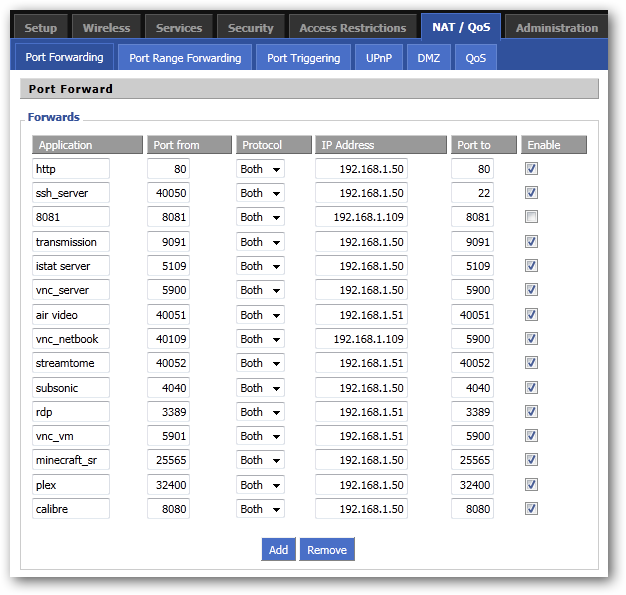
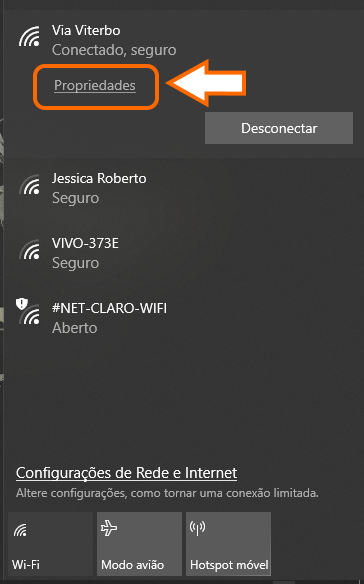
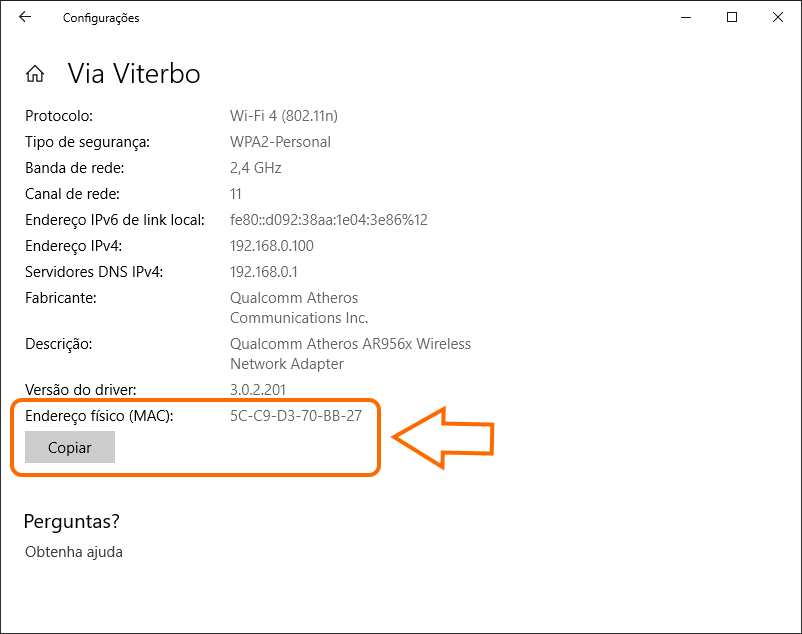
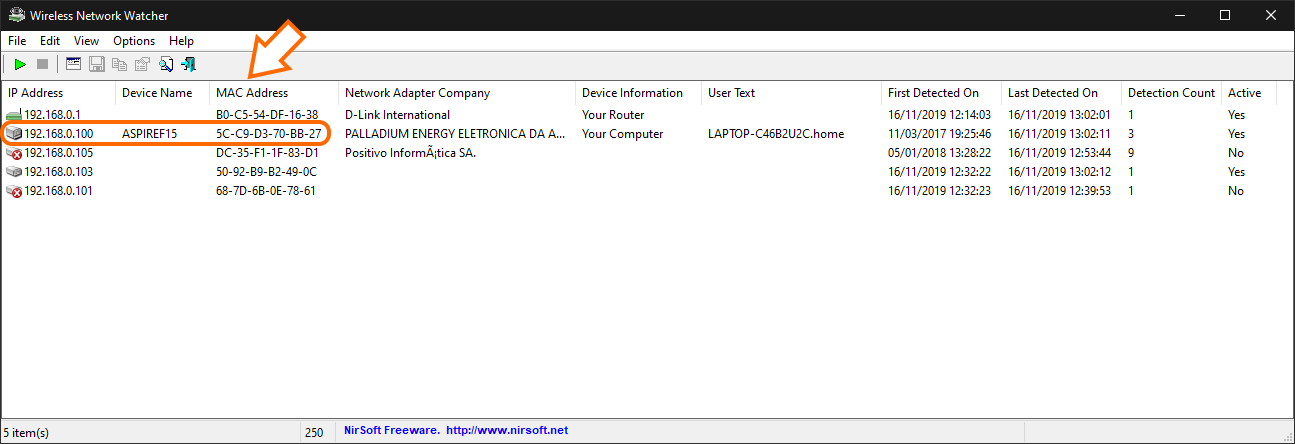
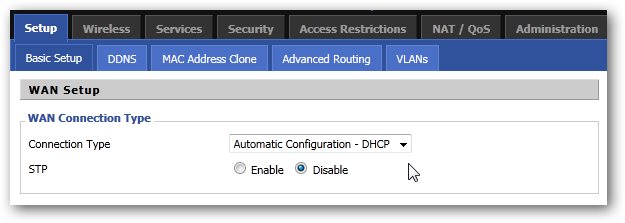
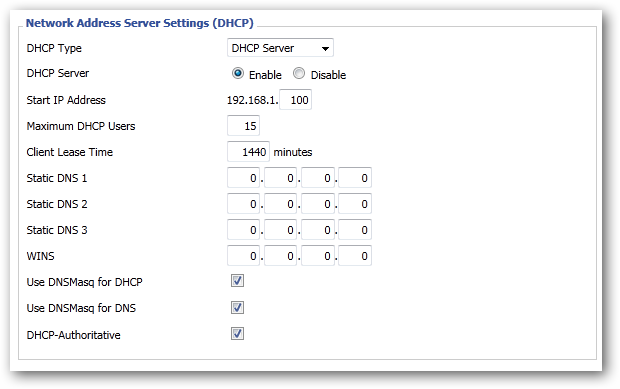
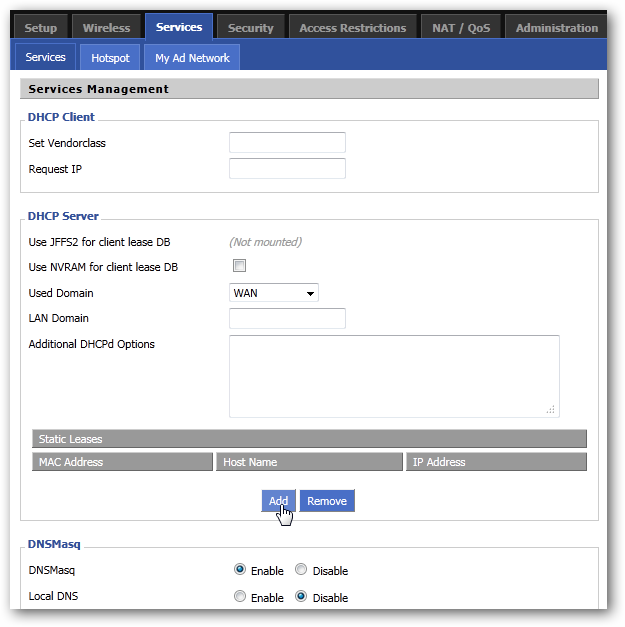
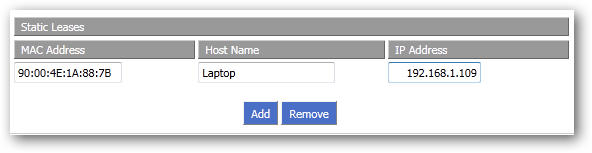
PLEASE NOTE: if you need technical support or have any sales or technical question, don't use comments. Instead open a TICKET here: https://www.iperiusbackup.com/contact.aspx
**********************************************************************************
PLEASE NOTE: if you need technical support or have any sales or technical question, don't use comments. Instead open a TICKET here: https://www.iperiusbackup.com/contact.aspx
*****************************************